解决Web服务器故障9个小妙招
- 格式:doc
- 大小:454.50 KB
- 文档页数:16
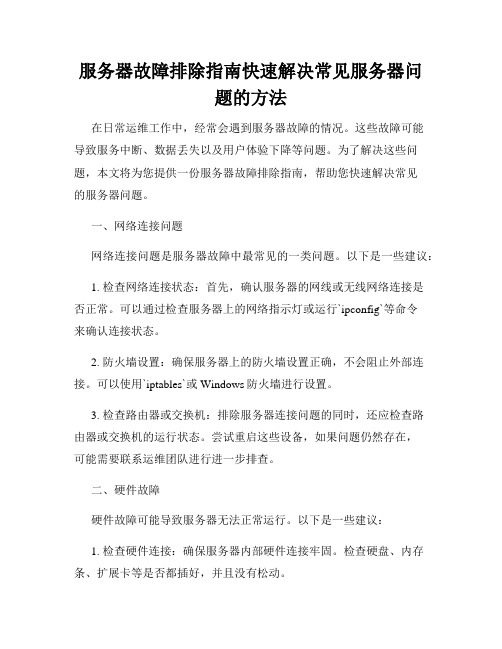
服务器故障排除指南快速解决常见服务器问题的方法在日常运维工作中,经常会遇到服务器故障的情况。
这些故障可能导致服务中断、数据丢失以及用户体验下降等问题。
为了解决这些问题,本文将为您提供一份服务器故障排除指南,帮助您快速解决常见的服务器问题。
一、网络连接问题网络连接问题是服务器故障中最常见的一类问题。
以下是一些建议:1. 检查网络连接状态:首先,确认服务器的网线或无线网络连接是否正常。
可以通过检查服务器上的网络指示灯或运行`ipconfig`等命令来确认连接状态。
2. 防火墙设置:确保服务器上的防火墙设置正确,不会阻止外部连接。
可以使用`iptables`或Windows防火墙进行设置。
3. 检查路由器或交换机:排除服务器连接问题的同时,还应检查路由器或交换机的运行状态。
尝试重启这些设备,如果问题仍然存在,可能需要联系运维团队进行进一步排查。
二、硬件故障硬件故障可能导致服务器无法正常运行。
以下是一些建议:1. 检查硬件连接:确保服务器内部硬件连接牢固。
检查硬盘、内存条、扩展卡等是否都插好,并且没有松动。
2. 温度问题:检查服务器的温度。
如果服务器温度过高,可能是风扇无法正常工作或散热系统堵塞所致。
及时清洁服务器内部,并确保散热系统正常工作。
3. 替换故障硬件:如果有硬件故障,及时更换故障硬件,例如更换损坏的硬盘、内存等。
三、操作系统问题操作系统故障可能导致服务器无法正常启动或运行。
以下是一些建议:1. 日志分析:查看服务器的系统日志,寻找异常信息。
根据异常信息调查问题的根本原因。
2. 确认操作系统完整性:核对操作系统的完整性,确保操作系统文件没有被损坏或删除。
可以使用系统自带的文件校验工具验证文件完整性。
3. 修复操作系统:针对操作系统故障,可以尝试修复操作系统。
对于Linux服务器,可以使用`fsck`命令修复文件系统;对于Windows服务器,可以通过重装操作系统或使用系统自带的修复工具。
四、安全问题安全问题是服务器故障中需要高度关注的一类问题。

Web服务故障排障步骤Web服务是【Window 2000/2003】服务器中应用最普遍服务之一,因此也是网管员接触最多的服务。
下面简要介绍一下基于【Windows Server 2003】的Web服务器最容易出现的故障,以及在排除这些故障时应该遵循的一般步骤。
1.Web服务器没有响应(1)检查是否启用了网络连接。
在桌面上用鼠标右键【网上邻居】图标,在弹出的快捷菜单中执行【属性】命令,打开【网络连接】窗口。
然后在网络连接状态列表中检查用于Web服务器访问地连接是否为已连接,如图3-1所示。
图3-1 检查网络连接状态(2)检查【Services】是否正在运行。
在键盘上同时按下【Ctrl+Alt+Delete】组合键,在弹出的【Windows安全】对话框中单击【任务管理器】按钮,打开【Windows任务管理器】对话框。
然后单击【进程】标签,在进程列表中检查是否有【Services】映像名称存在,如图3-2所示。
图3-2 查看进程列表(3)重新启动IIS服务。
依次单击【开始】→【管理工具】→【Internet信息服务(IIS)管理器】,打开【Internet信息服务(IIS)管理器】控制台窗口。
在左窗格中用鼠标右键单击服务器名称,在弹出的快捷菜单中指向【所有任务】选项,执行【重新启动IIS】命令,并在【停止/启动/重启动】对话框中单击【确定】按钮,如图3-3所示。
图3-3 重新启动IIS(4)检查启动类型是否设置为【自动】。
在桌面上用鼠标右键单击【我的电脑】图标,在弹出的快捷菜单中执行【管理】命令,打开【计算机管理】控制台窗口。
然后展开【服务和应用程序】目录,单击选中【服务】选项。
在右窗格的服务列表中找到【World Wide WebPublishing Service】选项,检查其【启动类型】是否显示为【自动】,以及【状态】列表中是否显示为【已启动】,如图3-4所示。
图3-4 检查WWW发布服务的工作状态2.即使Web服务器正在运行,并且启用了网络和Internet连接,用户也无法访问Web 服务器。
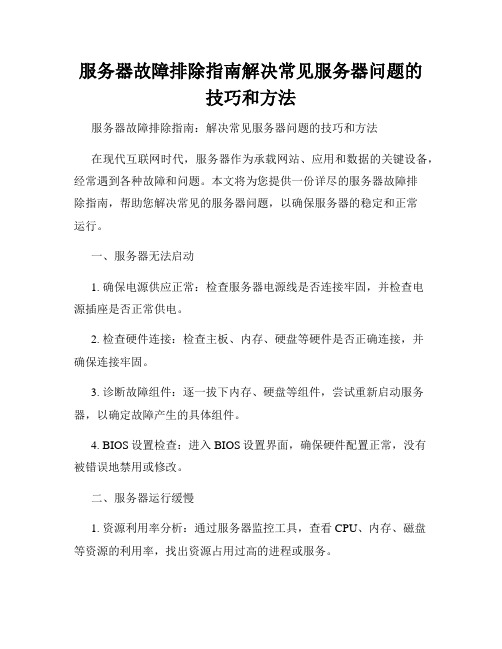
服务器故障排除指南解决常见服务器问题的技巧和方法服务器故障排除指南:解决常见服务器问题的技巧和方法在现代互联网时代,服务器作为承载网站、应用和数据的关键设备,经常遇到各种故障和问题。
本文将为您提供一份详尽的服务器故障排除指南,帮助您解决常见的服务器问题,以确保服务器的稳定和正常运行。
一、服务器无法启动1. 确保电源供应正常:检查服务器电源线是否连接牢固,并检查电源插座是否正常供电。
2. 检查硬件连接:检查主板、内存、硬盘等硬件是否正确连接,并确保连接牢固。
3. 诊断故障组件:逐一拔下内存、硬盘等组件,尝试重新启动服务器,以确定故障产生的具体组件。
4. BIOS设置检查:进入BIOS设置界面,确保硬件配置正常,没有被错误地禁用或修改。
二、服务器运行缓慢1. 资源利用率分析:通过服务器监控工具,查看CPU、内存、磁盘等资源的利用率,找出资源占用过高的进程或服务。
2. 优化操作系统:对操作系统进行优化配置,如关闭不必要的服务、禁用不常用的功能、合理调整系统缓存等。
3. 硬件升级:考虑升级服务器硬件,如增加内存、替换更高速的处理器或存储设备,以提升性能。
4. 考虑负载均衡:当服务器运行多个服务时,考虑引入负载均衡设备或技术,将负载分担到多台服务器上,提高整体性能。
三、服务器频繁重启1. 温度检查:检查服务器散热是否正常,确保风扇和散热器清洁,并避免服务器长时间在高温环境中运行。
2. 电源供应稳定性检查:排查是否有电源不稳定或电压波动的问题,可以使用稳压电源等设备,以确保电源供应的稳定性。
3. 错误日志分析:查看服务器的错误日志,了解具体的重启原因,可能是操作系统故障、硬件故障或驱动程序不兼容等。
4. 固件和驱动程序升级:及时更新服务器固件和驱动程序,修复已知的问题和漏洞,提高服务器的稳定性和兼容性。
四、网络连接问题1. 检查网络线缆连接:确保服务器的网络线缆连接松动或损坏,尝试更换线缆或重新插拔连接。
2. 防火墙和路由器设置:检查服务器所在的网络设备防火墙和路由器设置,确保正确配置端口转发和网络访问规则。

如何解决Web服务器能Ping通但不能访问访问Web服务器是许多局域网用户经常要做的一项“功课”,在频繁访问过程中,不少朋友积累了一些Web服务器访问经验,这些经验常常会帮助他们快速解决一些无法访问的小故障。
不过,本文下面贡献出来的Web服务器不能访问故障现象却比较特别,如果不加细细分析,单纯以经验来解决故障时,多半容易走弯路;为了帮助各位朋友高效访问Web服务器,笔者现在就将这种特别的网络访问故障排除过程还原出来,希望大家能从中收到启发!能Ping通但是不能访问某单位局域网规模不大,总共18台普通计算机,外加一台安装了Windows Server 2003系统的Web服务器,所有普通计算机以及Web服务器全部连接到一台可管理的核心交换机中,并通过宽带路由器实现局域网共享上网。
平时,18台普通计算机中安装使用的操作系统不尽相同,有使用Windows XP系统的,有安装Windows Vista系统的,也有两台计算机比较破旧仍然还在使用Windows 98系统,不过这些计算机都能正常访问局域网中的Web服务器。
可是,最近一段时间,局域网用户通过IE浏览器访问Web服务器站点内容时,系统屏幕上竟然出现了身份验证对话框,要求用户输入合适的用户名和密码信息;事实上Web服务器根本没有启用身份验证功能,它平时能允许局域网中的任何用户通过匿名身份登录、访问其中的站点内容,那为什么现在会出现这种现象呢?更让人感到奇怪的是,网络管理员无论输入Web服务器的合法用户账号还是输入超级管理员账号,都无法顺利通过Web服务器的身份验证,这是什么原因呢?网络管理员尝试使用Ping命令来测试局域网目标Web服务器的连通性时,发现Web服务器能够被正常Ping通,这也证明局域网普通计算机到Web服务器之间的物理连接线路是正常的;在线路通畅的情况下,遇到Web服务器访问不正常的故障现象,这很可能是Web 服务器自身哪里出现了问题。

服务器故障排除常见问题及解决方案在日常的服务器管理运维工作中,面对服务器故障是必不可少的一部分。
本文将介绍一些常见的服务器故障问题,并提供相应的解决方案,旨在帮助系统管理员更好地排除服务器故障。
一、连接问题1. 无法远程连接服务器解决方案:首先确认目标服务器是否正常运行。
如服务器正常,可能是由于网络配置、防火墙设置等原因导致无法远程连接。
可通过检查网络配置和防火墙规则,确保远程连接所需的端口开启和访问权限设置正确。
2. 网络延迟或丢包解决方案:在命令行窗口中使用ping命令测试服务器的网络连通性,如果延迟高或丢包率过高,可能是网络设备故障或网络拥堵引起的。
可尝试重启相关网络设备并优化网络设置,提高服务器的网络连接质量。
二、硬件问题1. 服务器无法开机或开机后立即关机解决方案:检查服务器是否有电源供应,确认电线、插头等硬件设备工作正常。
如果电源无问题,可能是由于硬件故障引起的。
此时,建议检查主板、内存、硬盘等关键硬件部件是否正常连接,如有需要可以更换故障硬件件。
2. 硬盘故障导致数据丢失解决方案:当服务器出现硬盘故障时,主要面临数据丢失或不可读取的问题。
首先,应立即停止对硬盘的读写操作,以免进一步损坏数据。
然后,可以尝试使用数据恢复工具来尝试恢复数据。
如果数据较为重要,建议寻求专业数据恢复服务。
三、软件问题1. 操作系统崩溃或无法启动解决方案:操作系统崩溃可能由于系统文件损坏、驱动程序冲突等原因引起。
针对此问题,可尝试通过操作系统安装光盘或启动盘进行系统修复,或者重新安装操作系统。
2. 服务无法启动或崩溃解决方案:服务无法启动或崩溃可能由于配置错误、依赖关系异常等原因引起。
对于此问题,可以通过检查相关服务的配置文件、日志文件等进行排查。
一些第三方服务可尝试重启或重新安装来解决。
四、安全问题1. 病毒或恶意软件感染解决方案:服务器病毒感染会严重影响系统性能和数据安全。
应该首先安装杀毒软件,并及时更新病毒库,进行全盘扫描。

服务器网络故障排除的方法与技巧今天,在数字化时代,服务器是企业和组织中不可或缺的一部分,它承担着存储和处理大量数据的重要任务。
然而,由于各种原因,服务器可能会遭遇网络故障,导致服务中断和生产力的损失。
为了保障服务器网络的稳定和可靠性,我们需要了解并掌握一些排除故障的方法与技巧。
本文将介绍一些常见服务器网络故障的排除方法,并提供一些实用的技巧,以帮助管理员解决问题。
一、基础故障排除对于服务器网络故障问题的排除,我们需要从基础开始,逐步追踪并定位问题所在。
1. 检查硬件设备服务器网络故障的常见原因之一是硬件设备出现故障。
在排除网络问题之前,我们应该先检查服务器硬件设备是否工作正常。
确保所有相关的硬件设备都连接正确,且没有断电或损坏的情况。
2. 检查网络连接网络连接是服务器运行的基础。
在排除网络故障时,我们需要确保网络连接正常。
检查网线是否连接正确,网络设备是否工作正常,例如路由器、交换机等。
此外,还可以使用网络诊断工具,例如ping命令,来测试服务器与其他设备之间的连接是否稳定。
3. 检查配置文件服务器的配置文件是其运行和通信的重要组成部分。
如果配置文件出现问题,可能导致网络故障。
在排查问题时,我们需要仔细检查服务器的配置文件是否正确设置,并对其进行必要的修改和更新。
二、网络故障排除技巧除了基础故障排除,还有一些技巧可以帮助我们更快地解决服务器网络故障。
1. 使用日志记录和监控工具服务器通常会生成各种日志记录,以帮助我们追踪和排查问题。
使用日志记录和监控工具,可以帮助我们更好地了解服务器运行状态,并发现潜在的网络故障。
例如,可以使用系统日志、应用程序日志、网络监控工具等来获取有关服务器网络故障的关键信息。
2. 分析网络流量和带宽使用网络流量和带宽使用是服务器运行的重要指标之一。
通过分析网络流量和带宽使用情况,我们可以确定网络瓶颈和异常情况。
针对网络故障,我们可以使用网络性能分析工具来监测和分析网络流量,找出故障的根源。
服务器故障排除的技巧和方法服务器是现代互联网应用的重要基础设施,然而,由于各种原因,服务器故障时有发生。
对于管理员和运维人员来说,快速定位和解决服务器故障是至关重要的。
本文将介绍一些服务器故障排除的技巧和方法,帮助读者快速解决服务器故障。
一、日志分析日志是服务器故障排除的重要依据。
管理员应该定期检查服务器的各类日志,包括系统日志、应用程序日志等。
通过分析日志,可以快速定位故障原因。
例如,如果发现系统日志中出现大量的IO错误,可能表示硬件故障;如果应用程序日志中出现异常错误信息,可能表示应用程序存在问题。
二、监测系统监测系统是服务器故障排除的重要辅助工具。
管理员可以使用监测系统实时监控服务器的各项指标,如CPU使用率、内存使用率、网络流量等。
当服务器故障发生时,监测系统会立即报警,提醒管理员采取相应的措施。
常见的监测系统包括Zabbix、Nagios等。
三、网络诊断网络问题是服务器故障的常见原因之一。
管理员应该使用网络诊断工具对服务器的网络连接进行检查。
例如,可以使用ping命令测试服务器的网络连通性;使用traceroute命令追踪数据包的路径,找出网络中的瓶颈所在;使用netstat命令查看服务器的网络连接状态等。
通过网络诊断,可以找出网络问题的症结所在。
四、硬件检测硬件故障是服务器故障的另一个常见原因。
管理员应该检查服务器的硬件健康状况。
可以使用硬件检测工具对硬件进行全面的检测,例如检测硬盘是否出现坏道,检测内存是否存在故障等。
如果发现硬件故障,需要及时更换或修复。
五、软件更新软件漏洞和错误是服务器故障的潜在原因。
管理员应该定期升级服务器上的软件和操作系统,确保软件处于最新的稳定版本。
另外,还应该及时安装补丁程序,修复软件中的漏洞和错误。
通过软件更新,可以提高服务器的稳定性和安全性。
六、备份和恢复备份和恢复是服务器故障排除的重要保障。
管理员应该定期对重要的数据和配置文件进行备份,确保在故障发生时能够及时恢复数据。
服务器故障排除和问题解决技巧在现代互联网时代,服务器是各大企业和组织保持正常运行的基石。
然而,服务器问题的发生是不可避免的,这可能导致服务中断、数据丢失以及企业形象受损等严重后果。
因此,了解服务器故障的排除和问题解决技巧对于网络管理员和系统工程师至关重要。
本文将探讨一些常见的服务器故障,并提供相应的解决技巧。
一、服务器无法启动当服务器无法启动时,很可能是由于硬件故障或操作系统问题造成的。
管理员可以考虑以下几个方面来进行排查和解决:1. 检查电源和电缆连接是否正常,并确保电源开关已打开。
2. 检查服务器硬件是否完好无损,例如内存、硬盘等是否插好、连接稳定。
3. 确认操作系统是否存在问题,可以通过重新启动服务器或者进入安全模式来检查。
二、网络连接问题网络连接问题可能是服务器无法访问外部网络或外部网络无法访问服务器的主要原因。
解决网络连接问题的技巧如下:1. 确保服务器的网络设置正确,包括IP地址、子网掩码、默认网关和DNS服务器等。
2. 检查网络设备(例如交换机、路由器)是否正常工作,并确保它们与服务器的连接稳定。
3. 使用ping命令检查服务器是否能够与外部网络进行通信,如果不能,可以尝试重启网络设备。
三、存储问题存储问题可能导致数据丢失或无法访问服务器上的文件。
以下是解决存储问题的技巧:1. 检查硬盘连接是否松动或损坏,并确保电源充足。
2. 检查服务器上的存储设备是否已满。
如果是,请删除不必要的文件或扩充存储容量。
3. 如果存储设备损坏,可以尝试使用数据恢复软件或寻求专业的数据恢复服务。
四、安全问题服务器安全问题可能会导致敏感数据泄露和未经授权的访问。
以下是解决安全问题的技巧:1. 安装和更新防火墙软件,以确保网络安全。
2. 定期更新服务器上的操作系统和应用程序,以填补安全漏洞。
3. 使用强密码和加密技术,以保护服务器上的敏感数据。
五、性能问题服务器性能问题可能导致响应变慢或无法满足用户需求。
以下是解决性能问题的技巧:1. 监控服务器的资源使用情况,例如CPU、内存和磁盘等。
服务器异常处理与故障排查的常见方法在服务器运行过程中,由于各种原因可能会出现异常情况,这时候需要及时处理并排查故障,以保证服务器的正常运行。
下面将介绍一些服务器异常处理与故障排查的常见方法。
一、异常处理1. 查看日志文件:服务器通常会生成各种日志文件,包括系统日志、应用程序日志等。
当服务器出现异常时,首先要查看相关日志文件,以了解异常的具体情况,从而有针对性地进行处理。
2. 重启服务:有时候服务器出现异常可能是由于某个服务出现问题,这时可以尝试重启相关服务,看是否能够解决问题。
3. 检查网络连接:服务器异常有可能是由于网络连接问题导致的,可以通过检查网络连接状态来确定是否是网络问题引起的异常。
4. 查看系统资源占用情况:服务器资源占用过高也会导致服务器异常,可以通过查看系统资源占用情况,如CPU、内存、磁盘等,来判断是否需要进行资源优化。
5. 执行系统更新:有时服务器异常可能是由于系统漏洞引起的,可以尝试执行系统更新来修复可能存在的漏洞。
二、故障排查1. 确定故障范围:首先要确定故障的范围,是整个服务器出现问题还是某个服务或应用程序出现问题。
2. 检查硬件设备:服务器硬件设备可能出现故障,如硬盘故障、内存故障等,可以通过检查硬件设备来确定是否是硬件问题引起的故障。
3. 检查网络配置:网络配置错误也会导致服务器故障,可以通过检查网络配置来确定是否是网络问题引起的故障。
4. 分析日志信息:通过分析日志信息可以了解故障发生的原因,从而有针对性地进行处理。
5. 使用故障诊断工具:有一些专门的故障诊断工具可以帮助排查服务器故障,可以尝试使用这些工具来定位故障原因。
6. 备份数据:在排查故障的过程中,要注意及时备份重要数据,以防数据丢失。
通过以上方法,可以有效处理服务器异常并排查故障,保证服务器的正常运行。
在实际操作中,还需要根据具体情况灵活运用这些方法,及时解决服务器出现的问题,确保服务器的稳定运行。
服务器故障及解决方案服务器故障是网络运营中常见的问题,它可能会导致网站或应用程序的不可用性,影响整个系统的稳定性和可靠性,因此服务器故障处理至关重要。
服务器故障通常分为硬件故障和软件故障两类,下面我们详细介绍一些常见的服务器故障和解决方案。
一、硬件故障1. 电源故障电源故障是服务器硬件故障中最常见的一种,常见的问题包括电源线损坏、电源开关损坏、电源自身损坏等。
如果服务器不能开机或停电,首先需要检查电源是否正常。
如果是电源线的问题,可以更换电源线;如果是电源开关的问题,可以更换电源开关;如果是电源自身问题,则需要更换故障电源。
2. 硬盘故障硬盘故障是服务器故障中较为严重的一种,因为它很容易导致数据丢失。
如果硬盘发出不正常的声响或突然停止工作,需要立即重启服务器并进行诊断。
如果硬盘在监视程序中显示错误,可以使用特殊程序来修复或重建硬盘分区表。
如果硬盘已经停止工作,需要更换故障的硬盘,并在操作系统控制台中重新安装并配置重要的数据。
3. CPU故障CPU 故障的表现有很多种,例如服务器不能启动、系统运行缓慢、计算异常等。
如果 CPU 温度过高或风扇故障可能会导致 CPU 故障,可以检查风扇是否工作正常,如果不正常则可以更换风扇。
如果 CPU 故障严重,需要更换故障的 CPU。
二、软件故障1. 操作系统崩溃操作系统崩溃可能会导致服务器崩溃。
可以尝试使用操作系统修复工具手动修复文件系统损坏。
如果损坏过于严重,可能需要重新安装操作系统。
2. 数据库故障数据库故障可能会导致数据丢失和数据不一致。
可以使用数据库管理软件重启数据库,如果重新启动后仍然出现问题,可以使用备份和还原数据库的方法来修复故障。
3. 网络故障网络故障可能导致浏览器无法访问网站,可以首先检查网络连接是否正常,检查域名服务器是否正确配置。
如果问题仍然存在,则可能需要重启服务器或路由器。
结论服务器故障是企业运营中普遍的问题,它可能会导致严重的业务中断和数据丢失,因此及时处理服务器故障至关重要。
解决Web服务器故障9个小妙招第1招:Windows 2000 Server系统Web服务启动失败故障现象:某单位的小型局域网采用Windows 2000 Server自带的IIS 5.0为内网客户机提供Web服务,后改用第三方服务器软件Apache提供Web服务。
但考虑到维护的便利性,决定再次启用IIS 提供Web服务。
但是在启用网站服务的时候出现“另一个程序正在使用此文件,进程无法访问”的提示。
解决方法:很明显,造成IIS不能提供Web服务的原因就是因为安装并启用了Apache服务器软件,导致了服务冲突。
解决这个问题的方法比较简单,只需停止Apache提供的Web服务即可,实现方法为:依次单击“开始”→“程序”→Apache HTTP Server2.0.50→Control Apache Server→Stop菜单项即可停止Apache提供的Web服务,如图2008121301所示。
图2008121301 停止Apache提供的Web服务第2招:IIS 6.0中的Web站点无法匿名访问故障现象:某公司在其内部网络中使用IIS6.0提供Web服务。
在经过一些设置之后,发现在使用IE浏览器访问网站主页时要求输入用户名和密码。
而网站提供的内容对访问者并没有身份限制,完全没有必要进行身份验证。
解决方法:一般而言,我们在访问网站时是不需要提供用户账户和密码的,然而这并不代表服务器没有对访问者进行身份验证。
实际上服务器仍然在使用网站上某个特定的账户对所有访问者进行身份验证,只是对于访问者是不透明的,这就是所谓的匿名访问。
匿名访问的原理是使用网站上的某个特定账户。
使用匿名访问时,该账户必须存在,拥有合法的密码,尚未过期,而且未被删除。
其余的标准安全机制也在进行,比如:账户的ACL或指定登录时长等。
可以首先确定已经启用匿名访问方式,并检查用于匿名访问的账户是否合法,操作步骤如下所述:第1步,依次单击“开始”→“管理工具”→“Internet信息服务(IIS)管理器”菜单项,打开“Internet信息服务(IIS)管理器”控制台窗口。
第2步,在左窗格中依次展开“ServerName(本地计算机)”→“网站”目录,然后用鼠标右键单击网站名称(本例为MySite),在打开的快捷菜单中执行“属性”命令,打开“MySite 属性”对话框,如图2008121302所示。
图2008121302 “MySit e 属性”对话框第3步,单击“目录安全性”标签,在“目录安全性”选项卡的“身份验证和访问控制”区域单击“编辑”按钮,打开“身份验证方法”对话框,如图2008121303所示。
图2008121303 “身份验证方法”对话框第4步,确保“启用匿名访问”复选框处于选中状态。
然后单击“浏览”按钮,在打开的“选择用户”对话框中依次单击“高级/立即查找”按钮。
在“搜索结果”列表框中单击选中IUSR_CHHUIAN选项,并连续单击“确定”按钮,如图2008121304所示。
图2008121304 “选择用户”对话框第3招:Windows 2000 Server系统重命名默认网站目录Inetpub 故障现象:在使用基于Windows 2000 Server的IIS 5.0搭建Web站点后,据说重命名IIS默认的网站目录Inetpub可以加强服务器的安全性。
请问这种说法是否可靠,能不能起到作用?解决方法:为了确保服务器的安全性,服务器不使用标准目录名称是一个很好的做法。
因为在IIS 5.0 的默认配置中,包括Inetpub、Inetpub\scripts在内的多个默认网站下的目录都被赋予了Everyone用户可以进行“完全控制”的权限。
而Inetpub目录默认情况下是位于系统分区内的,如果黑客利用一些已知的安全漏洞进行攻击,那么IIS对应的所有默认目录和系统分区的危险将可想而知。
为了安全,不使用那些众所周知的路径可以加大攻击者蓄意破坏的难度。
由于这个操作非常简单,又能提高安全性,因此可以说是最佳操作。
第4招:IIS 6.0中的ASP程序出错后无提示信息故障现象:在某公司局域网内部使用IIS 6.0为员工提供Web服务,在一次排除软件故障的过程中调整了IIS中的某些参数,导致不能显示ASP程序出错信息。
解决方法:据故障描述,可以初步推断是由于IIS的“自定义错误信息”设置错误导致故障的发生,解决方法如下所述:第1步,依次单击“开始”→“管理工具”→“Internet信息服务(IIS)管理器”菜单项,打开“Internet信息服务(IIS)管理器”控制台窗口。
第2步,在左窗格中依次展开“ServerName(本地计算机)”→“网站”目录,然后用鼠标右键单击网站名称(本例为MySite),在打开的快捷菜单中执行“属性”命令,打开“MySite 属性”对话框。
第3步,单击“自定义错误”标签,在“自定义错误”选项卡的“HTTP错误列表”中单击选中500;100选项,并单击“设为默认值”按钮,如图2008121305所示。
图2008121305 选中500;100选项第5招:IIS 6.0不支持运行PHP和Perl类型脚本故障现象:某公司的内部Web服务器基于IIS6.0搭建,现在准备让IIS支持PHP和Perl程序的运行,可是这些脚本程序无法正常运行。
解决方法:由于在默认情况下IIS仅支持运行ASP程序脚本,其本身没有对PHP和Perl程序的解释功能,因此要想运行这些类型的程序,必须得安装相应的解释程序。
其实在Windows 2000的资源工具包中提供了Perl的解释程序ActivePerl,可以从以下站点/Products/ActivePerl/下载该产品的最新发布版本,操作步骤如下所述:第1步,运行下载得到的文件ActivePerl-5.8.4.810-MSWin32-x86.msi,按照默认设置完成安装过程,如图2008121306所示。
图2008121306 安装ActivePerl第2步,依次单击“开始”→“管理工具”→“Internet信息服务(IIS)管理器”菜单项,打开“Internet信息服务(IIS)管理器”控制台窗口。
第3步,在左窗格中单击选中“Web服务扩展”选项,然后在右窗格中用鼠标右键单击Perl CGI Extention选项,在打开的快捷菜单中执行“允许”命令。
重复操作将Perl ISAPI Extention设置为“允许”,如图2008121307所示。
图2008121307 设置Web服务扩展第6招:为Web站点特定文件夹启用日志记录故障现象:一台运行Windows Server2003的局域网服务器,利用其内置的IIS6.0搭建Web站点。
现在想针对这个网站所对应的目录实施监控,以便观察用户对该站点的访问情况。
应该怎么设置才能达到这个目的呢?解决方法:可以采取为网站上的特定文件夹启用日志记录的方法来实现。
具体实现方法如下:第1步,依次单击“开始”→“所有程序”→“管理工具”→“Internet信息服务(IIS)管理器”菜单命令,在打开的“Internet信息服务(IIS)管理器”窗口中依次展开服务器和“网站目录”。
然后在展开的目录列表中右键单击事先搭建的Web站点,并执行“属性”快捷命令。
第2步,在打开的Web站点属性对话框中切换至“主目录”选项卡,确保选中了“记录访问”复选框并单击“确定”按钮即可,如图2008121308所示。
图2008121308 确认选中“记录访问”复选框第7招:Web服务器安装ISA Server后无法访问Web站点故障现象:某公司的Web服务器安装了ISA(Internet Security and Acceleration)Server,并且配置为从Intranet中的Web 服务器向Internet发布Web内容。
但是在配置ISA Server发布Web内容之后,Internet上的客户机却无法访问已发布的Web内容。
解决方法:如果在服务器中安装了IIS,则会发生此情况。
因为在默认情况下,IIS在所有计算机接口的TCP(传输控制协议)端口80上侦听传入的请求。
但是,一个端口上同时只允许一个服务侦听。
服务器重新启动时,IIS在ISA Server之前先绑定到80端口,这样,传入的所有请求都由IIS(而非ISA Server)处理。
由于ISA Server 未收到传入的请求,这些请求也就不会被代理到目标Web服务器,因此导致内容请求失败。
可以通过下述两种方法解决该问题。
方法1:如果将Web站点直接寄宿在ISA Server上,则必须确保IIS 服务器没在 ISA Server 的外部IP上绑定。
另外必须将所有Web站点绑定到ISA Server 的内部IP。
在这些IP中,可以使用80端口。
具体方法为打开“Internet 服务管理器”窗口,然后打开要发布的Web站点的属性,将IP地址从“所有未分配”更改为ISA Server的内部IP地址。
不过,此步骤并未从公用IP取消端口绑定,如图2008121309所示。
图2008121309 更改网站IP地址方法2:如果没有使用IIS将Web站点直接寄宿在ISA Server上,则直接禁用IIS即可。
这样可以防止IIS在ISA Server之前绑定到80端口和443端口。
禁用IIS的步骤如下所述:第1步,依次单击“开始”→“管理工具”→“服务”菜单命令,打开“服务”窗口,如图2008121310所示。
图2008121310 “服务”窗口第2步,在“服务”窗口的服务列表中找到并双击World Wide Web Publishing Service选项,在打开的“World Wide Web Publishing Service的属性”对话框中单击“启动类型”右侧的下拉三角,选中“禁用”选项并单击“确定”按钮即可,如图2008121311所示。
图2008121311 禁用WWW发布服务第8招:交换机内置Web服务导致局域网Web服务故障故障现象:某公司局域网环境配置为服务器HP LH3,运行Windows 2000 Server+SP4,通过IIS5.0提供内部Web服务。
手动分配IP地址,服务器IP地址为198.88.188.1,子网掩码为255.255.255.0;客户机运行IP地址从198.88.188.2~198.88.188.100,子网掩码均为255.255.255.0。
各部门的计算机通过双绞线连至HUB,各个HUB 再通过交换机(3COM的SuperStackⅡ Switch 1100;3C16950)连至服务器。
现在出现的故障是,客户机开机登录域(域名为Moon)时顺利通过验证,但是使用浏览器在地址栏中输入http://198.88.188.1/试图浏览局域网Web服务器网页时,则要求输入用户名和密码(实际设定的Web服务是允许匿名访问的)。